Como configurar o correio de voz / correio de voz visual no iPhone
Correio de voz é um recurso no iPhone que permite aos usuáriosgrave uma mensagem para os chamadores cujos iPhones não sejam um. É um recurso conveniente, considerando que o destinatário ouvirá sua mensagem e entrará em contato com você imediatamente. Um recurso mais útil é a função de correio de voz visual que exibe todos os seus correios de voz e Fazendo isso, negando a necessidade de acessar um número, os usuários do iPhone podem reproduzir, excluir e organizar correios de voz Desejam saber como configurar o correio de voz no iPhone XS / XS Max / XR / X / 8/8 Plus / 7/7 Plus / 6 / 6S / 6 Plus / 6S Plus / 5S / SE - Este artigo explica tudo o que você precisa saber Certifique-se de atualizar para a versão mais recente do iOS, navegue até Configurações> Geral> Atualização de Software.
- Parte 1. Como configurar o correio de voz no iPhone?
- Parte 2. Como alterar o correio de voz no iPhone?
- Parte 3. Como alterar ou redefinir sua senha do correio de voz?
- Parte 4. Como ouvir o correio de voz no iPhone?
- Parte 5. Como excluir um correio de voz no iPhone?
- Parte 6. Quantos dados o correio de voz visual usa?
- Dica Extra: Como Recuperar o Correio de Voz do iPhone Excluído
Parte 1. Como configurar o correio de voz no iPhone?
Para configurar o visual voicemail iPhone, você precisará criar um código de acesso e configurá-lo seguindo o procedimento abaixo.
Etapa 1: inicie o aplicativo do telefone no iPhone a partir da tela inicial.
Etapa 2: toque em Correio de voz, localizado no canto inferior direito da interface.
Etapa 3: Toque em Configurar agora e insira uma senha de quatro a seis dígitos que você pode lembrar facilmente.

Etapa 4: toque em Concluído, insira novamente a senha e finalize tocando em Concluído novamente.
Etapa 5: selecione um dos padrões ou personalizado. O último permite que você crie uma saudação personalizada.

Parte 2. Como alterar o correio de voz no iPhone?
Se você quiser alterar uma saudação do correio de voz no iPhone, siga o procedimento abaixo.
Etapa 1: abra o Aplicativo do telefone> Correio de voz> Saudação.
Etapa 2: toque em Personalizado e toque em Gravar quando estiver pronto para gravar sua saudação personalizada.
Passo 3: Toque em Reproduzir para ouvi-lo e toque em Salvar para finalizar.

Parte 3. Como alterar ou redefinir sua senha do correio de voz?
Dois cenários garantem que você mude o correio de voziPhone: você não consegue se lembrar de sua senha ou apenas deseja alterá-la para uma mais segura. No segundo caso, siga o procedimento abaixo. (Não troque o cartão SIM ao alterar sua senha.)
Etapa 1: inicie o aplicativo Configurações.
Etapa 2: acesse Telefone> Alterar senha do correio de voz.

Etapa 3: insira sua senha antiga, insira sua nova senha e insira-a novamente para confirmar.
Se você esqueceu sua senha do correio de voz, entre em contato com sua operadora e ela será redefinida para você.
Parte 4. Como ouvir o correio de voz no iPhone?
Um crachá com um número que representa o númerode mensagens não ouvidas, é exibido na guia Correio de voz quando um dos seus chamadores deixar uma mensagem de voz. Para ouvir uma mensagem de correio de voz, siga o procedimento abaixo.
Etapa 1: inicie o aplicativo Telefone e toque em Correio de voz, localizado no canto inferior direito da tela.
Etapa 2: selecione uma mensagem de correio de voz. Isso exibe as opções de reprodução. Se você quiser reproduzir a mensagem usando o alto-falante do seu telefone, escolha Alto-falante. Caso contrário, por exemplo, através de um alto-falante Bluetooth, selecione Áudio.

Passo 3: Para ouvir, pressione play, para pausar, pressione pause e arraste a barra para avançar ou retroceder.
Parte 5. Como excluir um correio de voz no iPhone?
Se você já ouviu uma mensagem de correio de voz, pode excluí-la; ele será transferido para a pasta Mensagens Excluídas. Siga o procedimento abaixo.
Etapa 1: inicie o aplicativo do telefone na tela inicial do seu iPhone.
Etapa 2: toque em Correio de voz, localizado no canto inferior direito da interface.
Etapa 3: selecione um correio de voz tocando nele e toque em Excluir.

Para apagá-lo completamente, siga os passos 1 e 2 acima e depois toque em Apagar Mensagens> Apagar Mensagens.
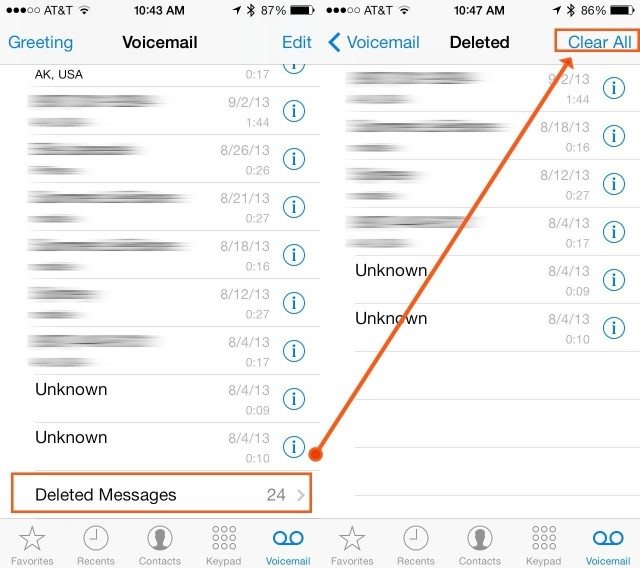
Parte 6. Quantos dados o correio de voz visual usa?
Os arquivos de correio de voz visuais do iPhone usam cerca de 1,6 KB / segundo. Um arquivo de correio de voz do iPhone de um minuto é inferior a 100 KB. 10 minutos de correio de voz do iPhone usa menos de 1 MB (megabyte).
Se você quiser ver a quantidade de dados que o correio de voz visual usa no seu iPhone, vá para Configurações -> Celular -> Serviços do Sistema.
Dica Extra: Como recuperar o correio de voz do iPhone excluído?
Caso você tenha acidentalmente excluídocorreios de voz, você pode recuperá-los usando UltData Tenorshare. O Tenorshare UltData permite que os usuários visualizem e recuperem seletivamente o correio de voz e outros dados do iPhone. Para recuperar, siga o procedimento abaixo.
Passo 1: Baixe, instale e execute o Tenorshare UltData no seu computador. Conecte seu iPhone ao seu computador usando um cabo USB.
Etapa 2: Clique na caixa de seleção Correio de voz juntamente com qualquer outro tipo de dados que você deseja recuperar e clique em Iniciar verificação.
Etapa 3: todos os correios de voz serão exibidos; Selecione os que você deseja recuperar e finalize o processo de recuperação clicando em Recuperar para recuperar todos os correios de voz.

Conclusão
Quer saber como configurar o novo iPhone de correio de voz XS / XS Max / XR? Siga o procedimento acima. Caso você tenha perdido seus correios de voz, é altamente recomendável recuperá-los usando Tenorshare UltData.









